Πώς να αρχεία διαδικασιών παρτίδας στο Gimp
Έχουμε περάσει από πολλά μαθήματα για το GIMP, όπως τη δημιουργία βέλη, τη δημιουργία φλόγας, τη δημιουργία αφηρημένων ταπετσαριών κλπ. Σε αυτό το σεμινάριο θα σας δείξουμε πώς να χρησιμοποιήσετε τη δυνατότητα επεξεργασίας παρτίδας στο GIMP για να χειριστείτε παρτίδες τις εικόνες σας.
Συνήθως μετά από μια συνάντηση φωτογράφησης, θα έχετε τόνους φωτογραφιών για επεξεργασία. Αντί να περνάτε μία προς μία για να επεξεργαστείτε τις εικόνες (ακονίστε, μετονομάστε, αποθηκεύστε ως διαφορετική μορφή αρχείου κ.λπ.), μπορείτε να χρησιμοποιήσετε ένα πρόγραμμα παρτίδας για να τα χειριστείτε όλα ταυτόχρονα. Εάν έχετε ήδη εγκαταστήσει το GIMP στο σύστημά σας, έχετε ήδη διαθέσιμο ένα χρήσιμο εργαλείο χειρισμού παρτίδας για τη χρήση σας.
Στο Ubuntu, εγκαταστήστε τα πρόσθετα πρόσθετα:
sudo apt-get να εγκαταστήσετε το gimp-plugin-registry
Εκτελέστε το Gimp, μεταβείτε στα "Φίλτρα -> Παρτίδα -> Διαδικασία παρτίδας".

Κάντε κλικ στο κουμπί "Προσθήκη αρχείων" για να προσθέσετε όλες τις εικόνες σας στο παράθυρο.

Αφού προσθέσετε τις εικόνες σας, υπάρχουν πολλές επιλογές από τις οποίες μπορείτε να επιλέξετε.
Μπορείτε να τα γυρίσετε δεξιόστροφα / αριστερόστροφα, να εφαρμόσετε θαμπάδα ή ακόμα και να εφαρμόσετε χρώμα στις εικόνες σας.

Μπορείτε επίσης να αλλάξετε το μέγεθος τους (σε ένα ορισμένο ποσοστό ή το απόλυτο μέγεθος), να τα περικόψετε στο μέγεθος που θέλετε ή ακόμα και να τα ακονίσετε όλα.

Ακόμα καλύτερα, μπορείτε να μετονομάσετε όλες τις εικόνες, είτε προσθέτοντας ένα πρόθεμα είτε ένα post-fix. Υπάρχουν επίσης επιλογές για να ισοπεδώσετε ή να μετατρέψετε το γκρι πριν γράψετε.

Τέλος, μπορείτε να επιλέξετε τη μορφή εξόδου για να αποθηκεύσετε το αρχείο. Ένα πράγμα που θεωρώ ότι λείπει είναι η απουσία της παρτίδας "Save for Web" χαρακτηριστικό.

Όταν ολοκληρώσετε τις αλλαγές, κάντε κλικ στο κουμπί "Έναρξη" για να επεξεργαστείτε τις εικόνες. Εναλλακτικά, μπορείτε να πατήσετε το κουμπί "Test" για να δοκιμάσετε τις αλλαγές σας χωρίς να το καταστήσετε μόνιμο.
συμπέρασμα
Όταν πρόκειται για την επεξεργασία παρτίδων, το Phatch είναι μια πολύ καλύτερη επιλογή. Αλλά εάν έχετε ήδη εγκαταστήσει το Gimp και χρειάζεστε μόνο τη λειτουργία παρτίδας για να κάνετε απλή επεξεργασία, τότε η επιλογή GIMP θα πρέπει να είναι περισσότερο από αρκετή για να ικανοποιήσει τις ανάγκες σας.


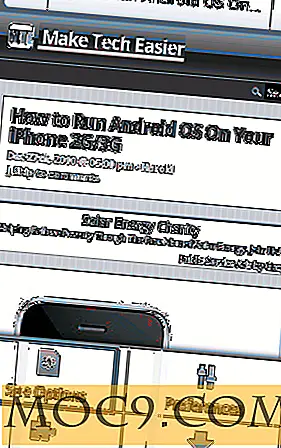

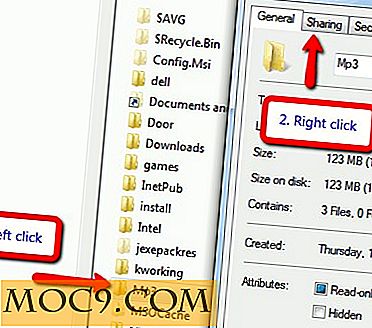
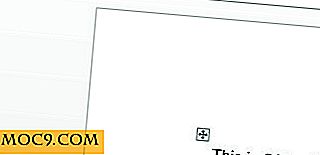
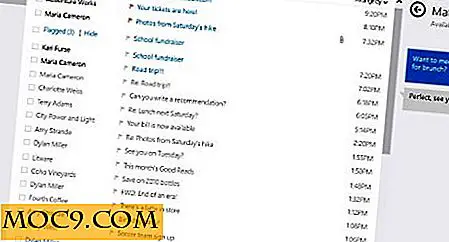
![Ποιος πρέπει να είναι υπεύθυνος για την προστασία της ιδιωτικής ζωής στο διαδίκτυο; [Ψηφοφορία]](http://moc9.com/img/poll-result-chromecast.png)